
Hace mucho tiempo ya que los televisores dejaron de ser esas convencionales y tontas cajas de emisión de contenido para convertirse en aparatos inteligentes, capaces de reproducir contenido streaming, de descargar aplicaciones de vital importancia y de navegar en la red durante horas enteras.
Todo ello gracias a Internet y a los últimos avances de la tecnología, también responsables de la aparición de sistemas operativos de utilidad suprema como Android TV y la incorporación de los principales navegadores web en las súper teles disponibles en la actualidad.
A pesar de la innovación, Google Chrome, uno de los navegadores más importantes del mundo, sigue siendo la gran ausente de Android TV, lo que resta popularidad a los dispositivos de pantalla gigante. Es que no aparece como opción para descargar desde Google Play Store y tampoco está de manera nativa en los Smart TV. Y hoy te diremos cómo descargarlo de forma segura.
¿Cómo descargar Google Chrome con Android TV?
Contenidos
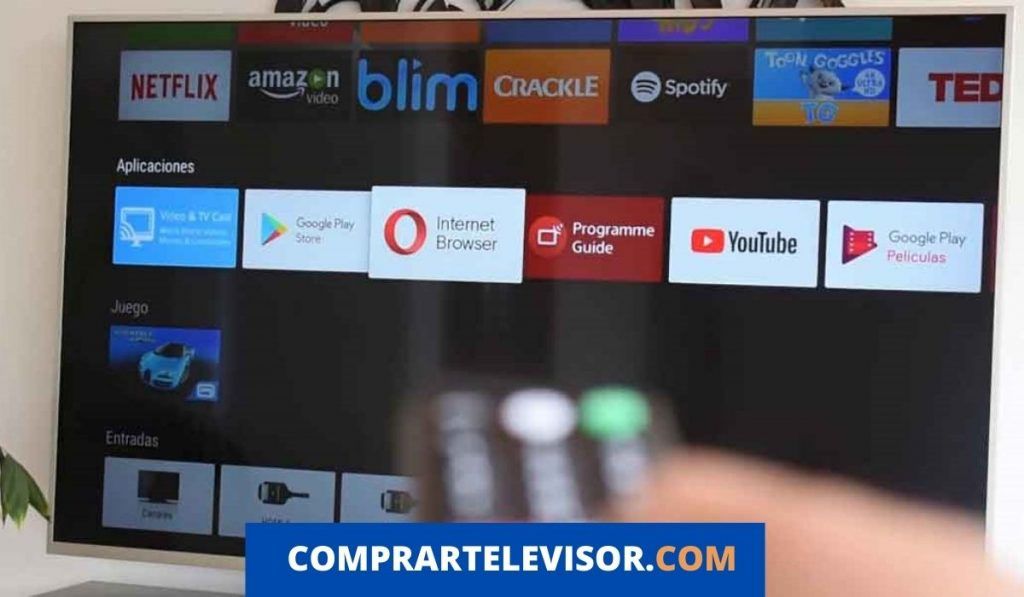
Existe un método bastante efectivo que permite a cualquier usuario la descarga de Google Chrome para un Android TV. Y aquí te diremos cuál es:
APK, descarga e instala siguiendo sencillos pasos
Lo bueno de Android como sistema operativo es que garantiza la instalación de cualquier aplicación, utilizando archivos APK. Pero, ¡cuidado!, pues el proceso puede ser un poco tedioso aunque muy seguro.
Para llevar a cabo la instalación se necesitarán de dos aplicaciones: File Commander para la descarga de APK, y Sideload Launcher para acceder a Google Chrome. La buena noticia es que las dos son APP seguras que no requieren de tantos permisos para ponerlas en funcionamiento.
Después de descargarlas, sigue el procedimiento paso a paso para tener éxito en la operación:
- Descarga la última versión de APK, siendo APK Mirror una de las opciones más recomendadas.
- Si ya tienes Google Chrome en formato APK, sube el archivo hasta Google Drive.
- Ahora tendrás que acceder a File Commander desde tu Android TV. Desde allí inicia sesión en el ícono de Google Drive.
- Después de haber iniciado sesión desde tu propia cuenta en Google Drive, pincha sobre el archivo APK que subiste previamente. File Commander consultará si quieres o no descargar el archivo. Por su puesto que debes dar a la opción Aceptar.
- Si la descarga ha terminado, tendrás que Instalar. No olvides aceptar el permiso de instalación de los archivos estando fuera de Google Play.
- Después de instalar exitosamente Google Chrome, este podrá funcionar pero de seguro no aparecerá reflejado en la lista de aplicaciones descargadas, ya que la operación no fue realizada desde Google Play Store.
- Para acceder a Chrome y aprovecharte de sus beneficios de forma fácil y segura, puedes iniciarlo directamente desde Siledoad Launcher.
Comando de voz, una forma mucho más fácil
Utilizar el comando de voz para ejecutar algunos procesos es una forma fácil de hacer las cosas. Por su puesto que algunos (no todos) televisores inteligentes de Android admiten este sistema para la instalación de Google Chrome. Aquí te diremos qué hacer:
- Picha el botón de micrófono del control remoto del Android TV.
- Cuando estés seguro de que el Asistente de Google te escucha di en voz clara Instalar Chrome.
- Una vez que la página de instalación esté abierta, tendrás que oprimir el botón Instalar en el mando.
- Si la instalación ha terminado, ve a Configuración > Aplicaciones > Chrome > Abrir para acceder a Chrome.
- Para terminar la configuración continúa los pasos que se indican en la pantalla.
PC, otro método efectivo
Desde el ordenador también es posible llevar a cabo la instalación. Si no sabes cómo, aquí te diremos qué pasos seguir.
- Asocia Android TV a la cuenta Google de tu ordenador.
- Abre Google Play Store en la PC y elige la opción Instalar.
- Inicia sesión desde la cuenta de Google asociada a tu Android TV.
- Busca en el sección Elige un dispositivo el nombre de tu Android TV y selecciona la opción Instalar.
¿Cuáles son los inconvenientes que podría presentar la instalación de Chrome en Android TV con APK?

No hay ninguna razón para pensar acerca de un mal funcionamiento de Google Chrome en Android TV. De hecho, no existe diferencia alguna entre la versión móvil y la de escritorio, ya que la segunda funciona perfectamente en el Smart TV.
Pero de haber algún problema es porque sencillamente el sistema no se encuentra ajustado por completo al mando a distancia. Pero claro, el inconveniente tiene solución.
Para optimizar el uso de Chrome si el problema es originado desde el control remoto, es necesaria la colocación de un mouse por cable o inalámbrico. Pero también funciona a la perfección un mando de juego de vídeo.
Los métodos utilizados para llevar a cabo son bastante sencillos. Tanto como lograr la reproducción de contenido en tu Smart TV gracias a Los Códecs y la instalación de HDMI ARC.